Comment enregistrer des images dans un dossier BDMV pour le lire sur un disque Blu-ray
Avec l'avènement du disque Blu-ray et de la technologie associée, la consommation de données a augmenté les variétés. Cette augmentation phénoménale du multimédia est entièrement due au Blu-ray qui a permis de stocker d'énormes données sur un seul disque. C'est en raison de la capacité énorme et de l'excellente qualité à un prix abordable que beaucoup de débutants veulent maintenant commencer à stocker des images et des images dans des fichiers BDMV. Les dossiers BDMV (fichier d'informations de film Blu-ray) sont natifs du disque Blu-ray qui stocke des informations et tout ce qui concerne le contenu du disque, mais ne contient pas le fichier multimédia lui-même. Autre que le contenu principal, il contient également des informations essentielles qui sont vitales pour la lecture du dossier BDMV en temps réel. La plupart des lecteurs BDMV modernes peuvent lire les fichiers BDMV sans dégradation de leur qualité. Ainsi, pour bénéficier du meilleur de la qualité, vous devez enregistrer l'image dans le dossier BDMV pour pouvoir jouer ultérieurement. Voyons comment vous pouvez le faire dans les deux prochaines sections de l'article.
Partie 1. Comment convertir un fichier image au format BDMV
Pour convertir un Blu-ray en DVD ou simplement pour le dire dans un format informatisé, il est toujours préférable d'opter pour le logiciel pro, largement plébiscité pour ses performances et son résultat. Voici Wondershare DVD Creator , c'est l'un des logiciels les plus précieux pour les gars du multimédia. Wondershare a été le chef de file de toutes les applications de suites multimédia et il n'est pas étonnant que le créateur de DVD soit parmi les logiciels les plus utilisés pour la création de disques DVD et Blu-ray. Voyons maintenant comment vous pouvez créer un fichier BDMV en utilisant Wondershare DVD Creator.
Wondershare DVD Creator
- Gravez des images et des vidéos dans n'importe quel format sur un fichier DVD/Blu-ray/BDMV/ISO.
- Prend en charge tous les fichiers d'image, y compris .bmp, .jpg, .jpeg, .png, .gif et .tif.
- Plus de 100 modèles de DVD statiques et dynamiques gratuits de différents thèmes (Films, Vacances, Famille...etc)
- Personnalisez le menu DVD en changeant l'image de fond/la musique, en ajoutant le titre/la vignette, et plus encore.
- Des outils supplémentaires aident à faire des diaporamas, éditer des vidéos ou des photos facilement, convertir des DVD/Blu-ray en vidéo, copier des DVD sur DVD, etc.
- Gravez des vidéos et des images sur un disque DVD/Blu-ray avec une vitesse ultra-rapide et une sortie de haute qualité.
- Systèmes d'exploitation pris en charge: Mac OS X 10.13, 10.12, 10.11, 10.10, 10.9, 10.8, 10.7, 10.6, Windows 10/8/7/XP/Vista.
 Sécurité vérifiée. 5 150 814 personnes l'ont téléchargé.
Sécurité vérifiée. 5 150 814 personnes l'ont téléchargé.
Étape 1 Installer Wondershare DVD Creator
Installez Wondershare DVD Creator via le bouton de téléchargement ci-dessus. Il est recommandé d'obtenir le package premium pour en profiter au maximum. Vous pouvez également obtenir une version d'essai de Wondershare DVD Creator avant d'acheter.
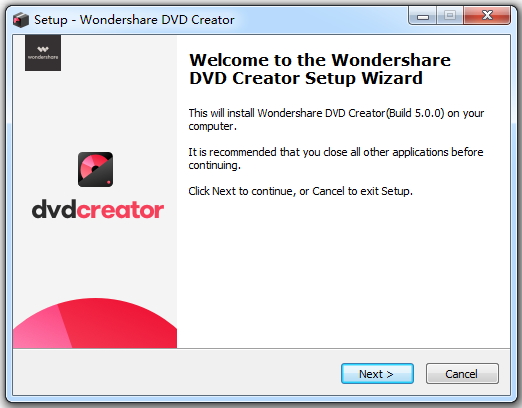
Étape 2 Sélectionnez le projet Blu-ray
Maintenant, vous serez accueilli avec un nouveau menu de projet où vous pourrez choisir trois options. Sélectionnez l'option du milieu qui indique Créer un disque Blu-ray (BDMV) . De cette façon, l'assistant se prépare à graver des fichiers au format BDMV.
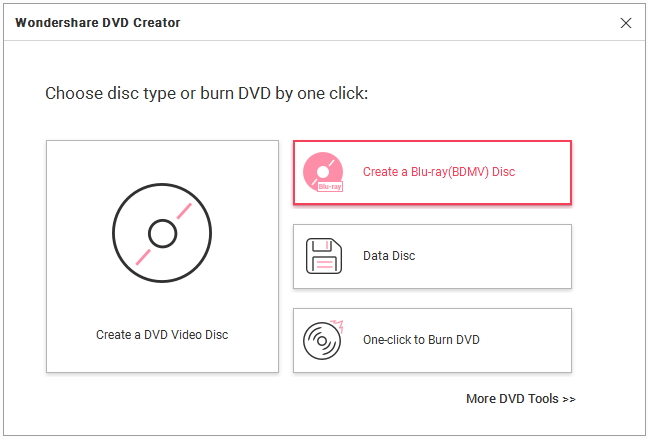
Étape 3 Ajouter des images pour la gravure sur Blu-ray
Vous devez maintenant ajouter les images souhaitées au projet que vous souhaitez ajouter au dossier BDMV. Cliquez sur le bouton "+" pour rechercher et ajouter les fichiers souhaités présents sur votre ordinateur. Il suffit de faire glisser et déposer des images à l'interface est également pris en charge. Les fichiers ajoutés s'afficheront sous forme de vignette dans la colonne de gauche. Cliquez sur le bouton Ajouter un titre situé en bas à gauche pour ajouter d'autres images.
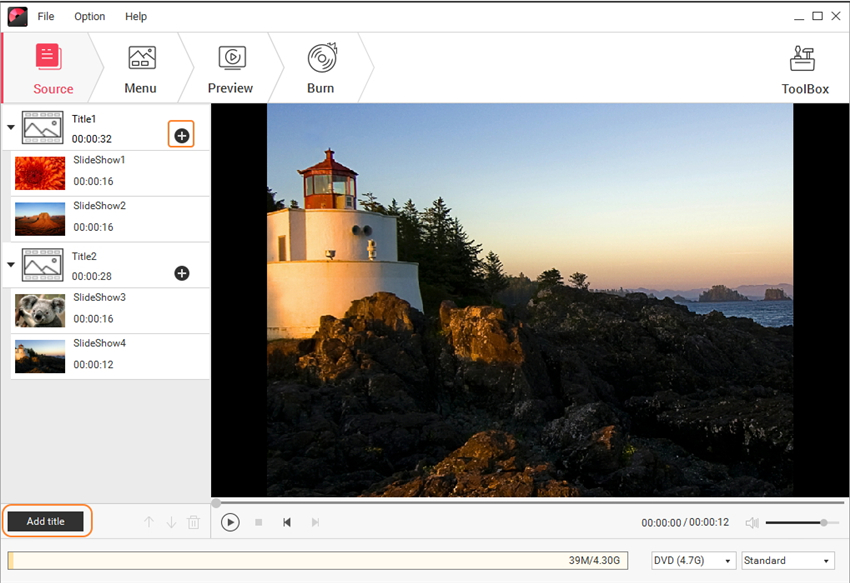

Étape 4 Personnaliser le menu pour disque Blu-ray
Passez à l'onglet Menu pour sélectionner un modèle de menu pour vos fichiers de dossier BDMV. Un bon menu permet aux spectateurs de digérer facilement le contenu du disque. Choisissez parmi plus de 100 modèles fournis par Wondershare DVD Creator, cliquez sur l'icône de téléchargement pour obtenir plus de modèles. Vous pouvez personnaliser davantage votre menu avec de la musique, des images, du texte et plus en cliquant sur les icônes en haut de l'interface.
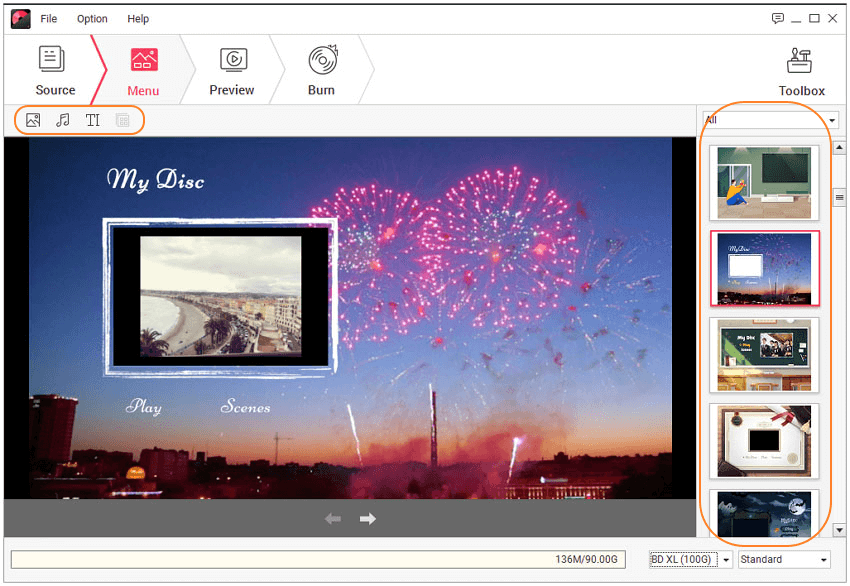
Étape 5 Prévisualiser les fichiers du dossier BDMV
Aperçu vous donne une idée générale de la façon dont les choses vont se dérouler, une fois qu'il est gravé sur un disque. Pour accéder à l'état de l'aperçu, cliquez sur l'onglet Aperçu du ruban supérieur. Si vous trouvez quelque chose qui ne vous satisfait pas, revenez aux onglets précédents pour apporter des modifications.
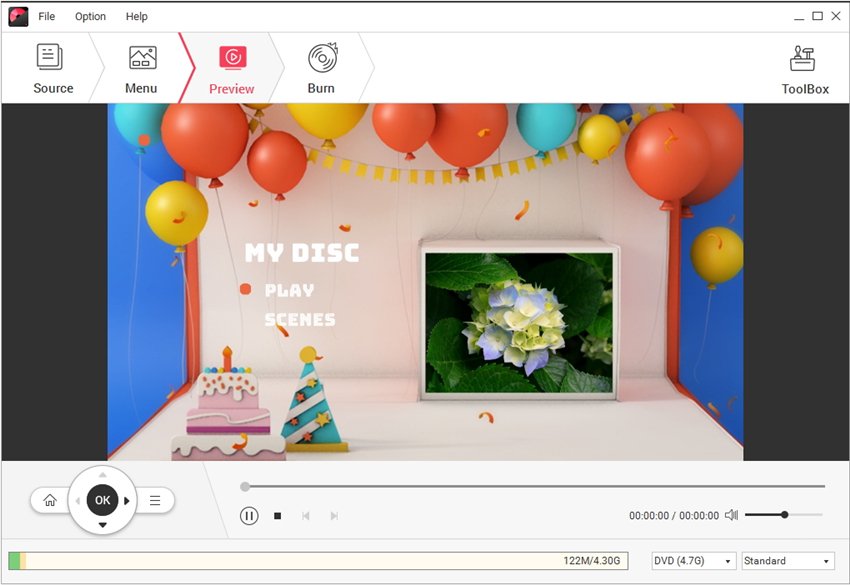

Étape 6 Graver l'image dans le dossier BMDV
Cliquez sur l'onglet Graver sur le ruban supérieur pour entrer dans l'étape de gravure. Ici, vous pouvez graver directement le contenu sur le disque Blu-ray ou vous pouvez simplement enregistrer le fichier en tant que dossier BDMV pour le lire plus tard sur votre média Blu-ray. Pour finaliser le processus, cliquez sur le bouton Graver .

Partie 2. Comment lire le dossier BDMV sur PC
Après avoir obtenu votre dossier BDMV avec vous maintenant, voyons comment lire BDMV. Il ya beaucoup de grands joueurs qui sont disponibles sur le marché qui peuvent lire le dossier BDMV directement comme le Mac va Windows Blu-ray Player. Vous pouvez l'utiliser pour lire le dossier BDMV directement par glisser-déposer ou en sélectionnant le dossier dans le menu.
D'une manière alternative, vous pouvez également convertir BDMV en MKV afin que vous puissiez lire le dossier au format natif et utiliser votre application de lecture vidéo préférée pour profiter de votre nouveau dossier BDMV. Beaucoup de grands convertisseurs comme Wondershare Video Converter Ultimate sont disponibles pour gérer les tâches magnifiquement.
Vous pouvez également convertir BDMV en DVD à l'aide de DVD Creator de Wondershare en suivant toutes les étapes ci-dessus, sauf à l'étape 2- Sélectionnez le bouton"Créer un disque DVD vidéo" et sélectionnez le dossier BDMV lorsque vous ajoutez des fichiers à l'étape 3. Maintenant, gravez BDMV sur DVD et profitez de votre dossier BDMV sur le disque DVD local. Pour ceux qui sont encore confus voici une version simplifiée des étapes impliquées dans la conversion de BDMV en DVD
Étapes pour lire le dossier BDMV sur PC sont les suivants, ici va vous dire le processus de lecture à travers"Macgo Windows Blu-ray Player"
Étape 1 Vous devez d'abord télécharger et installer le lecteur sur votre système.
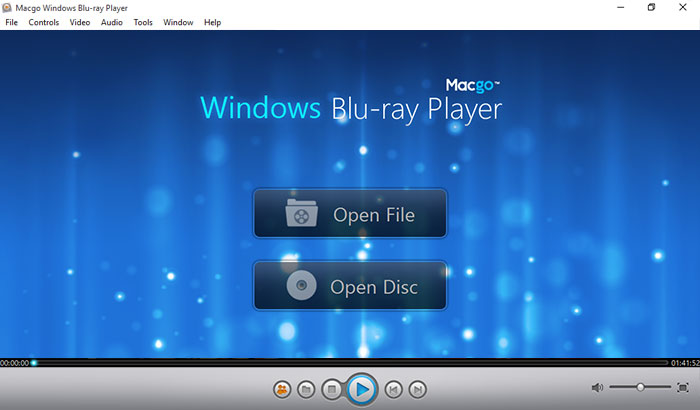
Étape 2 Maintenant, vous devez télécharger le dossier BDMV au lecteur par glisser-déposer ou en utilisant l'option Ouvrir le disque directement télécharger des fichiers BDMV sur le joueur. Ici, sélectionnez le dossier de votre PC.
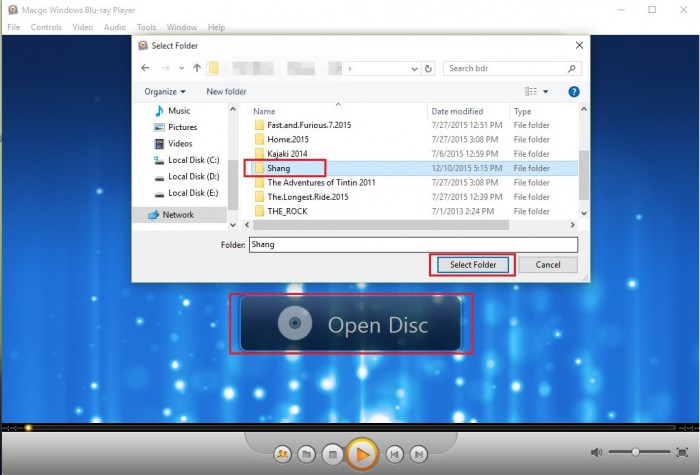
Étape 3 Après le chargement des fichiers, en bas de l'écran vous verrez le bouton de lecture, utilisez pour lire directement les fichiers BDMV sur votre PC.
Sauvegarder votre image durement acquise dans le dossier BDMV n'a jamais été aussi simple. Merci à Wondershare DVD Creator et autres suites multimédia, il est maintenant facile non seulement de créer votre propre dossier BDMV mais aussi de le convertir dans un format approprié en utilisant différents convertisseur de fichiers BDMV et profiter de la même qualité sur différents supports et plates-formes.








